Как эффективно и качественно освободить место на диске?
В обзоры MyFreeSoft регулярно попадают программы для автоматической чистки дисков (как отдельные, так и в составе набора утилит). Однако, далеко не все находят работу таких программ эффективной. Во-первых, область сканирования таких программ редко выходит за пределы очистки корзины и пары-тройки типовых мест скопления мусора, вроде кэша браузеров, стандартных папок для хранения временных файлов и папок. Во-вторых, автоматический анализ не позволяет таким программам работать с пользовательскими данными, когда принять решение об удалении того или иного файла может только сам пользователь. В этом случае к нам на помощь приходят специальные средства — программы для анализа занимаемого файлами места на диске.
Оригинальный подход SequoiaView
SequoiaView в этот обзор попадает как один из основоположников подхода. Согласно сайту Технического Университета Эйндховена (видимо оттуда и были разработчики), проект стартовал в далеком 2002 году.
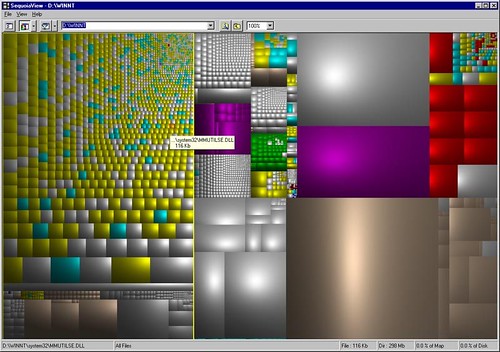
Основная идея проекта заключается в том, что занятое дисковое пространство отображается в виде прямоугольника, а файлы на нем отображаются, как прямоугольники, площадь которых пропорциональна их доле от общего объема занятого дискового пространства. Чем больше файл, тем больше прямоугольник. Разные типы файлов отображаются разными цветами.
На практике же мы видим следующую картину: самые крупные файлы и папки отображаются в виде крупных прямоугольников. Мы можем изучить их содержание и принять по ним решение. Чаще всего это старые игры, старые фотки, видео и музыкальные файлы, контрольные точки Windows и устаревшие резервные копии.
С устаревшими резервными копиями, ненужными играми и видеороликам действия очевидны. А вот с фотографиями дела обстоят сложнее. Я, например, использую возможность пакетной обработки фотографий, которая имеется во многих программах для работы с фото. Оригинальные файлы копируются на резервный диск (как правило это DVD), а потом сжимаются до размера в 300-400 кбайт каждая. Для печати у нас всегда есть копия на резервном диске, а для просмотра на компьютере всегда лежит маленький файл, который занимает совсем мало дискового пространства.
WinDirStat
WinDirStat использует ту же идею, что и SequoiaView. Дополнительным плюсом данной утилиты является наличие полноценного русского интерфейса. Не менее важным достоинством является также и то, что данный проект, в отличие от предыдущего, активно развивается.
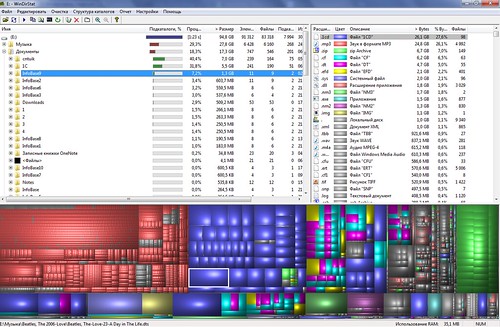
Сама карта диска в этой программе лишь один из доступных режимов просмотра информации. Реализован также вариант отображения информации в виде привычного проводника с возможность сортировки данных по проценту занимаемого файлами/папками дискового пространства с визуальным отображением оного в виде графической полоски (чем больше полоска — тем больше места занимает файл/папка).
Также реализован ряд опций просмотра статистики диска, отметим наиболее полезные:
- «Показывать свободное место» — позволяет наглядно увидеть, как соотносится занятое и свободное место на диске.
- «Показывать типы файлов» — отображает/скрывает окно со статистикой занятого места файлами известных типов.
В программе также имеется функция вызова командной строки и несколько определяемых пользователем так называемых «очисток», которые можно применять к дискам, каталогам или файлам. Действия задаются через командную строку. Например, del /s *.bak *.tmp — удаляет все *.tmp и *.bak файлы. Для рядового пользователя сложновато, но системный администратор может оценить такой подход.
Заключение
Помимо автоматической чистки, весьма эффективной может быть и ручная обработка данных. С помощью одного из описанных выше инструментов можно легко провести достаточно глубокий анализ использования дискового пространства и освободить внушительное количество полезного пространства.
Понравилась статья? Поделитесь!